文档打字怎么竖打 手机上怎么竖排输入中文(两种方法)
更新时间:2024-01-18 16:45:22作者:yang
在我们日常的生活中,有时候会遇到一些特殊的需求,比如需要将文字竖排,无论是在编辑文档还是在手机上输入中文,竖排文字都是一项实用的技能。对于文档打字,有两种方法可以实现竖排的效果。一种是通过使用特定的文本编辑软件,如Microsoft Word或Adobe InDesign,这些软件都提供了竖排功能,只需要简单设置即可。另一种方法是通过一些在线工具,如竖排文字生成器,只需要将要竖排的文字输入其中,即可自动生成竖排效果。而在手机上输入中文进行竖排,则可以通过借助输入法的功能来实现。一种方法是在手机输入法中选择竖排模式,即可直接输入竖排的文字。另一种方法是使用符号键盘,通过输入特定的符号来实现竖排效果。掌握了这两种方法,我们就能够轻松地在文档和手机上输入竖排中文了。
方法如下:
1.首先,我们在桌面上右击,选择新建一个word文档。
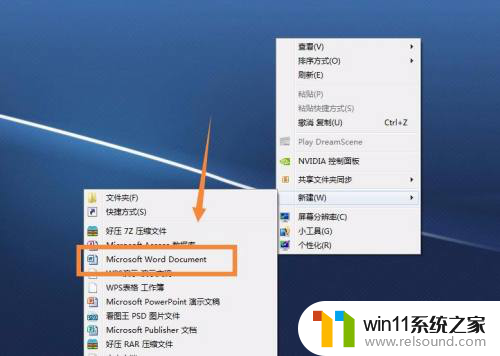
2.打开word,选择菜单栏中的插入,如下图所示。
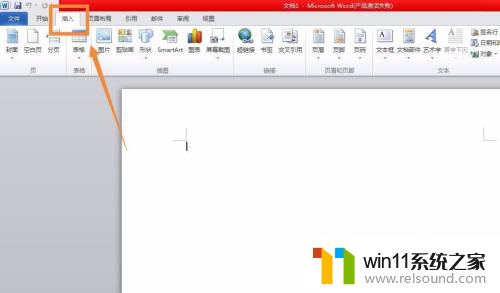
3.在插入模块下选择文本框,其中有一个插入竖排文本框的选项。如下图所示。
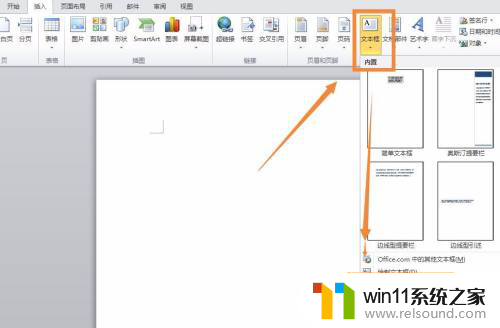
4.选择插入竖排本文框后,在页面中点击即可插入文本框。在文本框内输入的文字是竖排的,如下图。

5.另一种方法则是令整个word的文字都竖排,我们选择菜单栏的页面布局。

6.在页面布局下找到文字方向,如下图所示。在下拉菜单中找到垂直选项,点击选中后,在文字页面就可以看到,输入的文字为竖排显示。


以上是关于如何在文档中进行竖排打字的全部内容,如果还有不清楚的用户,可以参考小编的步骤进行操作,希望对大家有所帮助。
文档打字怎么竖打 手机上怎么竖排输入中文(两种方法)相关教程
- 电脑上rar文件怎么打开
- 微信电脑版文件怎么在电脑上打开
- 文件夹双击打不开怎么办
- 打印机设置有问题windows无法打印怎么办 由于打印机设置有问题,windows无法打印如何解决
- 怎么把一段文字变成声音
- 怎样把手机投屏到电脑上
- windows 自带录屏软件怎么打开 windows自带录屏软件使用方法
- 打印机处于错误状态无法打印如何解决
- windows运行怎么打开 电脑运行在哪里打开
- cdr文件可以用ai打开吗
- 电脑备忘录软件怎么下载到桌面
- 任务栏卡了,不能点了
- error no boot disk has been detected
- 电脑上谷歌浏览器无法访问此网站
- macbook休眠后黑屏无法唤醒
- wps忘记保存了怎么恢复
电脑教程推荐